Le lecteur Flash d'Adobe permet d'accéder à de nombreux contenus en ligne, y compris ceux de sites populaires tels que YouTube; Toutefois, il peut arriver que la visite de sites utilisant le plug-in se traduise par des performances instables ou une impossibilité de se connecter au support présenté, ce qui peut se produire sur tous les navigateurs Web installés et mis à jour. Si cela se produit sur votre système, vous disposez de plusieurs options pour optimiser les performances du plug-in et faire en sorte que les sites fonctionnent à nouveau.
- Mise à jour flash
Tout d'abord, si vous rencontrez des problèmes avec Flash, veillez à effectuer la mise à jour complète vers la dernière version. Cela augmentera non seulement la sécurité de Flash, mais implémentera également des corrections de bugs pouvant aider à la gestion de certains contenus Flash. Vous pouvez obtenir la dernière version de Flash à partir de la page de téléchargement Adobe Flash.
- Basculer l'accélération matérielle
Les dernières versions de Flash incluent des options permettant d’utiliser l’alimentation du processeur graphique pour restituer le contenu Flash et éviter ainsi les pointes de processeur. Cette option est disponible en cliquant avec le bouton droit sur le contenu Flash et en choisissant Paramètres. Dans la fenêtre qui apparaît, cliquez sur le premier onglet (qui ressemble à un petit écran) et cochez ou décochez l'option "Activer l'accélération matérielle" pour voir si cela change quoi que ce soit.
- Désactiver les plug-ins de gestion Flash
Souvent, les gens installent des gestionnaires de plug-ins tels que Click to Flash, qui bloquent tout le contenu Flash à moins que vous ne l'activiez explicitement. Ces plug-ins, ainsi que d’autres, peuvent interférer avec les performances de Flash. Essayez donc de les désactiver ou de les désinstaller pour voir si cela vous aide.
- Désactiver les extensions
Outre les plug-ins de navigateur, Safari et d'autres navigateurs prennent en charge des extensions individuelles pouvant offrir des options similaires de blocage de Flash. Essayez donc de désactiver les extensions de votre navigateur pour voir si cela vous aide. Dans Safari, vous pouvez le faire dans la section Extensions des préférences et dans Firefox, vous pouvez choisir des modules complémentaires dans le menu Outils pour accéder au gestionnaire de plug-ins et d'extensions.
- Modifier les paramètres de stockage local pour Flash
Une autre astuce d'optimisation de Flash consiste à ajuster les paramètres de stockage local, ce qui, comme un cache, peut aider à une lecture fluide du support, en particulier sur des connexions plus lentes ou moins stables. Pour ce faire, vous pouvez à nouveau cliquer avec le bouton droit sur le contenu Flash et accéder aux paramètres, puis choisir le troisième onglet et augmenter la quantité de stockage du serveur de supports actuel.
- Effacer tout le stockage local pour Flash
Comme pour effacer les caches système ou les caches de navigateur afin d'améliorer les performances, vous pouvez également faire de même pour le plug-in Flash lui-même en supprimant tous les fichiers et paramètres précédemment stockés pour le contenu Flash. Pour ce faire, accédez aux préférences système de Flash Player et, dans la section Stockage, cliquez sur le bouton Supprimer tout .... Cela supprime uniquement le contenu stocké. Une autre approche similaire consiste à supprimer ce paramètre ainsi que tous les paramètres associés à Flash. Pour ce faire, cliquez sur le bouton Supprimer tout ... dans la section Options avancées des préférences.
- Ajuster la taille de la MTU du réseau du système
La MTU ou l'unité de transmission maximale dans une connexion réseau est la plus grande taille de la partie données d'un paquet réseau. Chaque paquet contient des informations d'en-tête (d'où proviennent et vont les données), puis les données elles-mêmes. Si vous définissez le système pour utiliser des MTU plus grandes, il faudra généralement moins de paquets à envoyer, ce qui réduira la surcharge du réseau. Si les paquets sont trop volumineux pour les services réseau utilisés, la connexion réseau peut commencer à les supprimer. Même si la taille de MTU Ethernet standard de 1 500 octets devrait fonctionner dans la plupart des cas et offrir des vitesses de réseau optimisées, elle peut être trop importante pour certaines connexions négociées et aboutir à une perte de paquets. Par conséquent, réduire légèrement la taille peut éviter la perte de paquets tout en minimisant les performances du réseau et, partant, en améliorant la stabilité globale de la connexion.
Pour modifier la taille du MTU sous OS X, accédez aux préférences système et choisissez votre connexion active. Cliquez ensuite sur le bouton Avancé et accédez à l'onglet Matériel. Ici, sélectionnez Manuellement dans le menu Configurer, puis choisissez Personnaliser dans le menu MTU. Dans ce cas, le champ de saisie situé sous les deux menus devient actif et vous pouvez essayer de réduire la valeur de la MTU. Il est généralement préférable de conserver la valeur au-dessus de 1 400 octets, mais vous pouvez essayer plusieurs valeurs communes, notamment 1 472 et 1 453, qui semblent mieux fonctionner pour les réseaux avec des connexions problématiques.








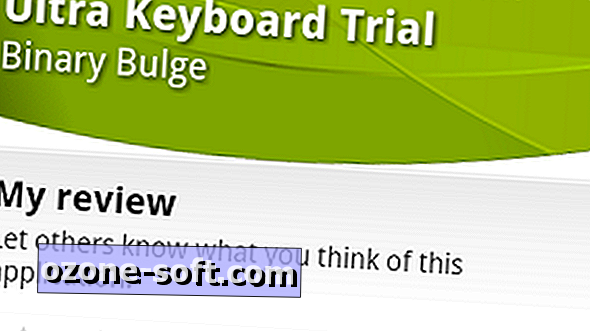







Laissez Vos Commentaires